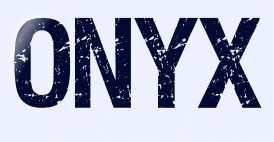 |

Deze tutorial is auteursrechtelijk beschermd door Laguna Azul, alle rechten voorbehouden.
Elke verspreiding, zonder voorafgaande schriftelijke toestemming is geheel verboden.
Elke gelijkenis met een andere tutorial is puur toeval.
Deze tutorial is geschreven in PSP 9, maar is makkelijk te maken in andere versies.
Deze les werd gemaakt in PaintShop Pro 2019 op 15-04-2023
Ik heb de persoonlijke toestemming van Brigitte om haar lessen te vertalen uit het Duits.
Wil je deze vertaling linken, dan moet je Brigitte daarvoor persoonlijk toestemming om vragen !!!
Ik ben alleen maar de vertaler, de auteursrechten liggen volledig bij Brigitte.
Vielen Dank Brigitte, dass ich deine Tutorials ins Niederländische übersetzen kann.
Claudia.
Materialen :
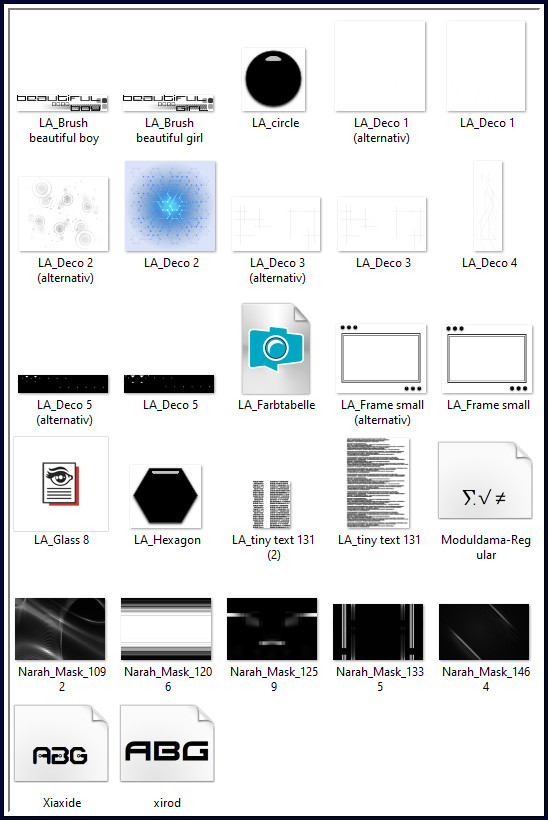
De 2 brushes "LA_Brush beautiful boy" en "LA_Brush beautiful girl" worden geopend in PSP.
Dubbelklik op de Eye Candy preset "LA_Glass 8", deze installeert zich dan automatisch in het filter.
Installeer de 3 fonts "Moduldama-Regular", "Xiaxide" en "xirod".
De 5 Maskers "Narah_Mask_1092", "Narah_Mask_1206", "Narah_Mask_1259", "Narah_Mask_1335" en "Narah_Mask_1464"
worden geopend in PSP.
Voor deze les dien je zelf een personage tube te zoeken en je kleuren hierop aan te passen.
Of je kan mijn zelfgemaakte tube downloaden door hier te klikken (onderaan de pagina staan de nieuwste tubes).
Mocht je problemen hebben bij het openen van de materialen, gebruik dan het gratis programma "7zip".
Je kan ook de Freebee Posers van Brigitte gebruiken, maar dan dien je wel de tube nummer en naam die op de tubes staan te gebruiken in je werkje !!!
Filters :
Filters Unlimited 2.0.
VM Toolbox - Lift the Cover, Lift the Cover (With Alpha) en MirrororriM
***
Transparency - Eliminate White.
Mehdi - Weaver.
Bkg Kaleidoscope - Kaleidoscope Persian ***
FM Tile Tools - Blend Emboss.
Eye Candy 5 : Impact - Glass en Perspective Shadow.
***Importeer de filters VM Toolbox en Bkg Kaleidoscope in het filter "Filters Unlimited 2.0"***
Kleurenpallet :
Dit zijn de originele kleuren uit de les

1ste kleur = #FFFFFF
2de kleur = #F6F3F6
3de kleur = #ECD0D0
4de kleur = #001038
5de kleur = #000000
Dit zijn mijn gebruikte kleuren :
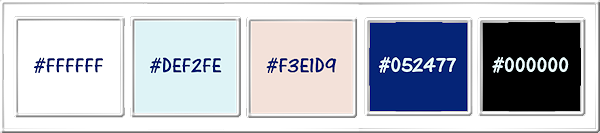
Wanneer je met eigen kleuren werkt speel dan met de mengmodus en/of dekking naar eigen inzicht.
Klik op onderstaande banner om naar de originele les te gaan :

Voorbereidingen :
Open alle benodigde materialen in PSP.
Maak van elk een duplicaat via SHIFT + D en sluit de originele.
Sla regelmatig je werkje tussendoor op als psp-image formaat,
als PSP er dan plotseling mee zou stoppen, dan moet je niet telkens alles opnieuw maken.

OPGELET !!! Naargelang de gebruikte kleuren, kunnen de Mengmodus en de Laagdekking verschillen. |

1.
Ga naar het Kleurenpallet en zet de Voorgrondkleur op de 2de kleur en de Achtergrondkleur op de 4de kleur.
Klik met de muis in de Voorgrondkleur en daarna op het tabblad "Verloop".
Maak een Verloop met deze instellingen :
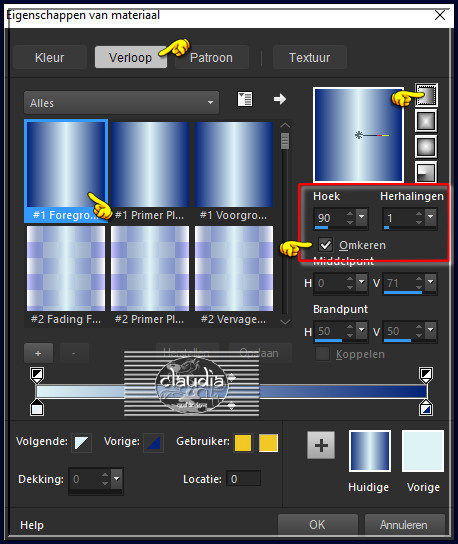
Open een Nieuwe afbeelding van 1000 x 600 px, transparant.
Vul de afbeelding met het Verloop.

2.
Effecten - Insteekfilters - <I.C.NET Software> - Filters Unlimited 2.0 - VM Toolbox - Lift the Cover :
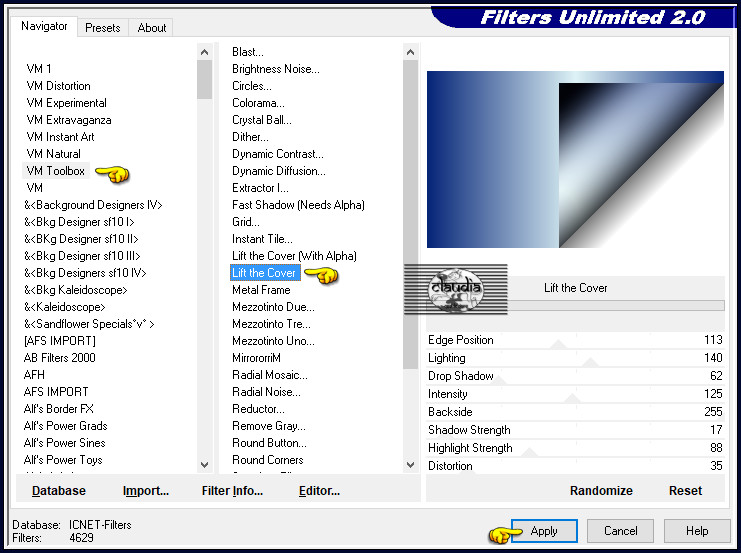
Lagen - Dupliceren.
Afbeelding - Spiegelen - Horizontaal spiegelen.
Lagen - Eigenschappen : zet de Mengmodus van deze laag op Hard licht.
Lagen - Samenvoegen - Zichtbare lagen samenvoegen.

3.
Lagen - Nieuwe rasterlaag.
Vul deze laag met de 3de kleur.
Open uit de materialen het Masker "Narah_Mask_1206" en minimaliseer het.
Ga terug naar je werkje.
Lagen - Nieuwe maskerlaag - Uit afbeelding :
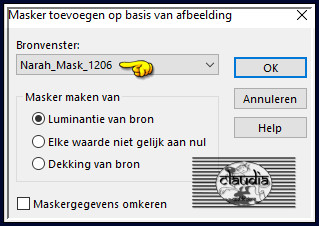
Lagen - Samenvoegen - Groep samenvoegen.
Effecten - Insteekfilters - <I.C.NET Software> - Filters Unlimited 2.0 - VM Toolbox - Lift the Cover (With Alpha) :
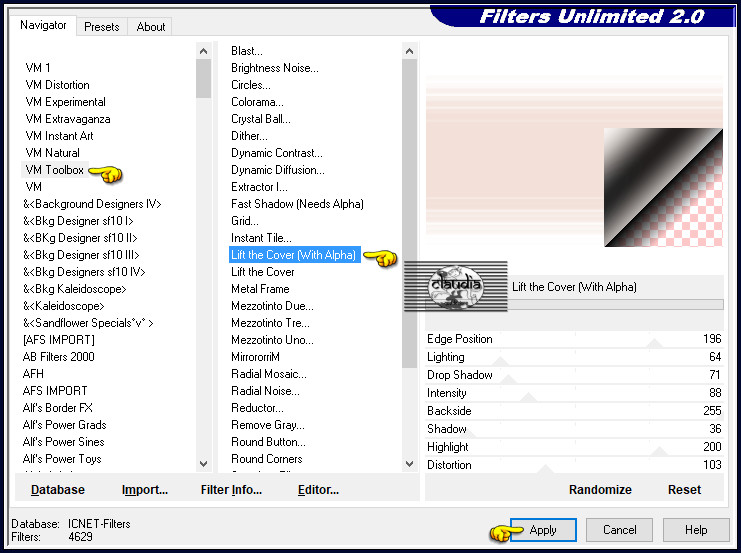
Effecten - Insteekfilters - <I.C.NET Software> - Filters Unlimited 2.0 - VM Toolbox - MirrororriM : 2 x toepassen !!!
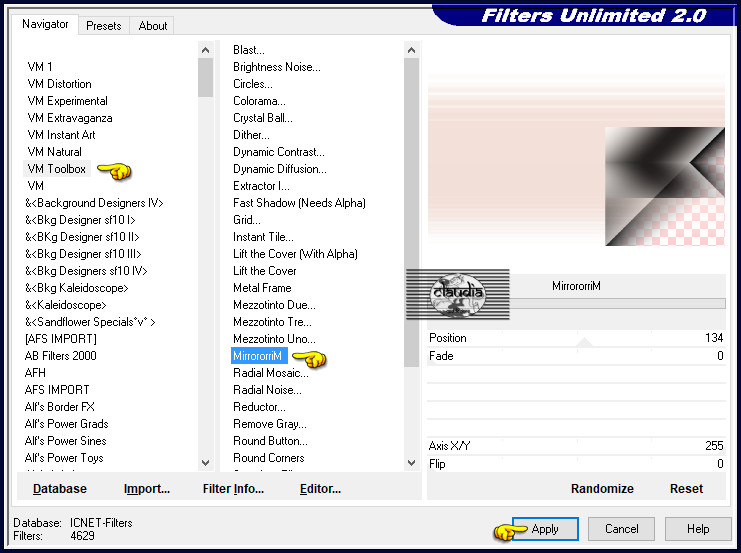

4.
Lagen - Dupliceren.
Afbeelding - Spiegelen - Horizontaal spiegelen.
Lagen - Eigenschappen : zet de Mengmodus van deze laag op Hard licht of Vermenigvuldigen (dit hangt van je gekozen kleuren af).
Voor deze les nam Brigitte (en ik ook) "Vermenigvuldigen".
Je werkje ziet er nu zo uit :
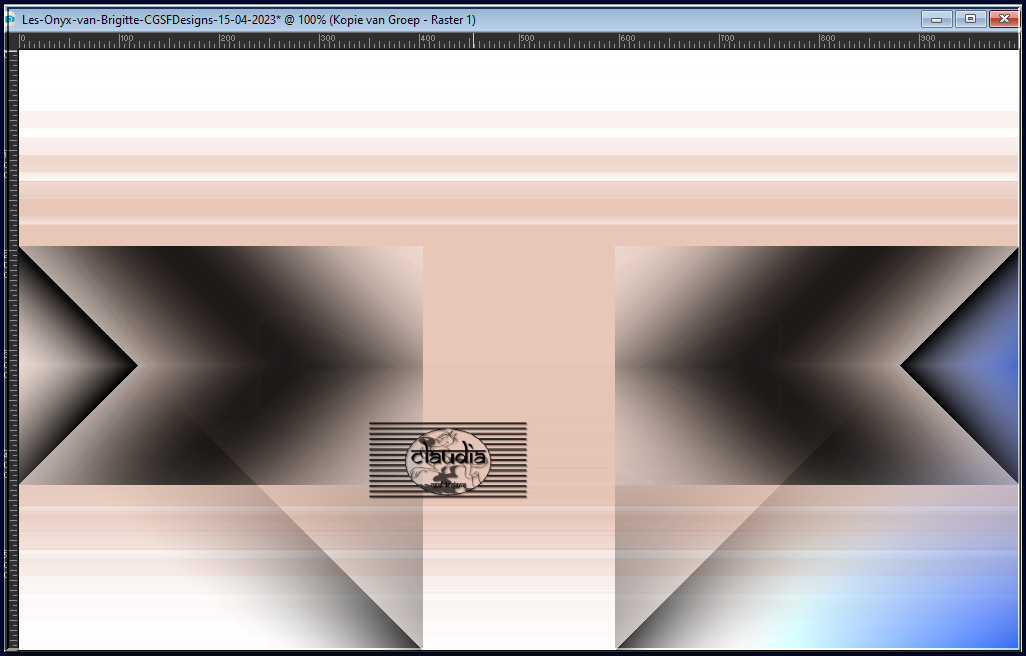
Lagen - Samenvoegen - Omlaag samenvoegen.
Effecten - Insteekfilters - Transparency - Eliminate White.
Lagen - Samenvoegen - Zichtbare lagen samenvoegen.

5.
Effecten - Insteekfilters - Mehdi - Weaver :
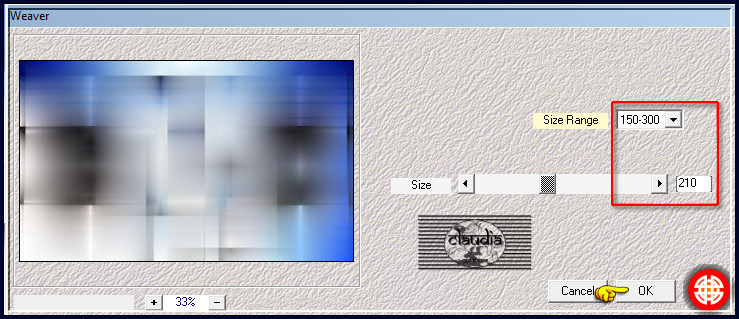
Effecten - Randeffecten - Accentueren.
Lagen - Dupliceren.
Afbeelding - Spiegelen - Horizontaal spiegelen.
Effecten - Geometrische effecten - Scheeftrekking :
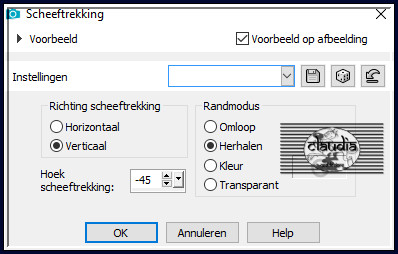
Lagen - Eigenschappen : zet de Mengmodus van deze laag op Vermenigvuldigen en de Dekking op 75%.
Lagen - Samenvoegen - Zichtbare lagen samenvoegen.

6.
Effecten - Insteekfilters - <I.C.NET Software> - Filters Unlimited 2.0 - &<Bkg Kaleidoscope> - Kaleidoscope Persian :
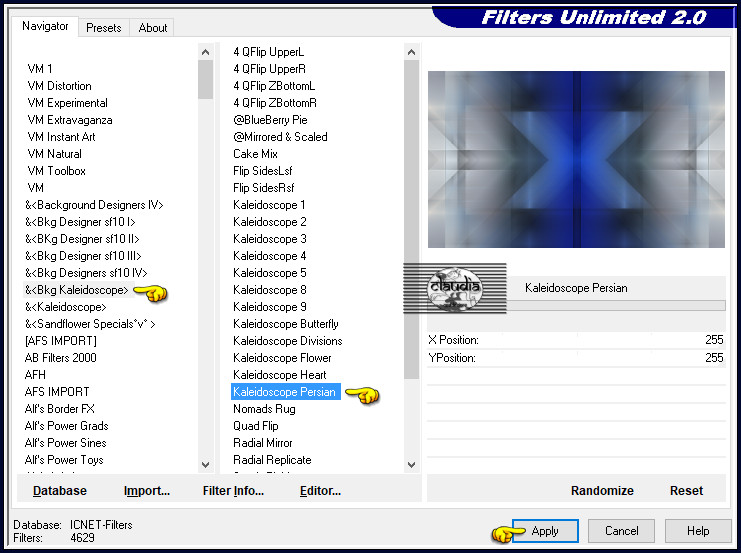
Effecten - Insteekfilters - FM Tile Tools - Blend Emboss :
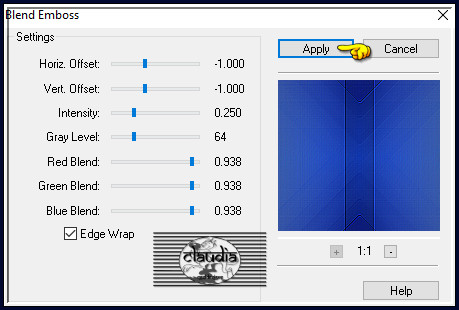
Lagen - Eigenschappen : zet de Mengmodus van deze laag op Zacht licht of neem een instellingen naar eigen inzicht.

7.
Lagen - Nieuwe rasterlaag.
Vul deze laag met de 1ste kleur.
Open uit de materialen het Masker "Narah_Mask_1259" en minimaliseer het.
Ga terug naar je werkje.
Lagen - Nieuwe maskerlaag - Uit afbeelding :
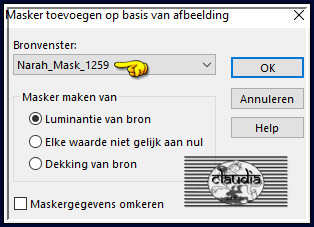
Lagen - Samenvoegen - Groep samenvoegen.
Lagen - Eigenschappen : zet de Dekking van deze laag op 25%.
Open uit de materialen het element "LA_Deco 1" of "LA_Deco 1 (alternativ)" (jouw keuze).
Bewerken - Kopiëren.
Ga terug naar je werkje.
Bewerken - Plakken als nieuwe laag.
Effecten - Afbeeldingseffecten - Verschuiving :
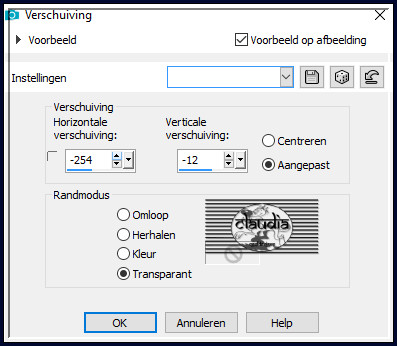
Lagen - Eigenschappen : zet de Mengmodus van deze laag op Zacht licht en de Dekking op 45%.
Effecten - 3D-Effecten - Slagschaduw :
Verticaal = 1
Horizontaal = 1
Dekking = 70
Vervaging = 1
Kleur = Zwart (#000000)

8.
Lagen - Nieuwe rasterlaag.
Vul deze laag met de 3de kleur.
Open uit de materialen het Masker "Narah_Mask_1464" en minimaliseer het.
Ga terug naar je werkje.
Lagen - Nieuwe maskerlaag - Uit afbeelding :
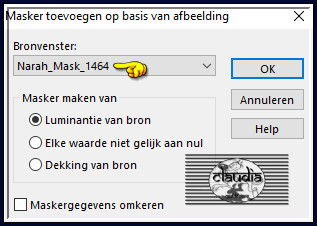
Lagen - Samenvoegen - Groep samenvoegen.
Open uit de materialen het element "LA_Deco 2" of "LA_Deco 2 (alternativ)".
Bewerken - Kopiëren.
Ga terug naar je werkje.
Bewerken - Plakken als nieuwe laag.
Het element staat gelijk goed.
Lagen - Eigenschappen : zet de Mengmodus van deze laag op Hard licht en de Dekking op 30% (of naar eigen inzicht).
Open uit de materialen het element "LA_Deco 3" of "LA_Deco 3 (alternativ)".
Bewerken - Kopiëren.
Ga terug naar je werkje.
Bewerken - Plakken als nieuwe laag.
Effecten - Afbeeldingseffecten - Verschuiving :


9.
Bewerken - Kopiëren Speciaal - Samengevoegd kopiëren !!!
Bewerken - Plakken - Als nieuwe afbeelding !!!
Zet je werkje even opzij, we werken verder op het duplicaat.
Open jouw zelfgekozen personage tube.
Bewerken - Kopiëren.
Zet de tube terug opzij voor later gebruik.
Ga terug naar het duplicaat.
Bewerken - Plakken als nieuwe laag.
Afbeelding - Formaat wijzigen : 130%, formaat van alle lagen wijzigen niet aangevinkt.
(het wijzigen van het formaat hangt af van je tube, heb je een kleine tube vergroot je deze en als je een grote tube hebt, verklein je die)
Aanpassen - Scherpte - Verscherpen.
Plaats de tube rechts op het duplicaat :

Activeer opnieuw de opzij gezette tube.
Bewerken - Kopiëren.
Zet de tube opzij voor later gebruik.
Ga terug naar je werkje.
Bewerken - Plakken als nieuwe laag.
Wijzig opnieuw het formaat naar eigen inzicht en verscherp het.
Plaats de tube links op je werkje :

Effecten - 3D-Effecten - Slagschaduw :
Verticaal = 0
Horizontaal = 0
Dekking = 100
Vervaging = 60
Kleur = 4de kleur

10.
We werken nog steeds op de kopie.
Activeer hiervan de onderste laag (= Rater 1).
Lagen - Dupliceren.
Afbeelding - Negatief.
Lagen - Eigenschappen : zet de Mengmodus van deze laag op Luminantie (oud).
Lagen - Nieuwe rasterlaag.
Vul deze laag met de 4de kleur.
Open uit de materialen het Masker "Narah_Mask_1092" en minimaliseer het.
Ga terug naar je werkje.
Lagen - Nieuwe maskerlaag - Uit afbeelding :
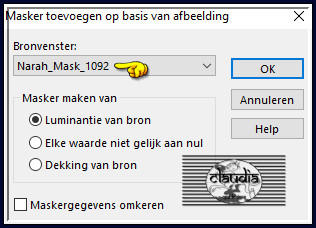
Lagen - Samenvoegen - Groep samenvoegen.
Lagen - Samenvoegen - Zichtbare lagen samenvoegen.

11.
Afbeelding - Formaat wijzigen : 20%, formaat van alle lagen wijzigen niet aangevinkt.
Aanpassen - Scherpte - Verscherpen.
Bewerken - Kopiëren !!!
Open uit de materialen het element "LA_Frame small" of "LA_Frame small (alternativ)".
Bewerken - Plakken als nieuwe laag.
Plaats het verkleinde duplicaat mooi in het kleine frame (1 x klikken met het pijltje naar boven).
Effecten - Insteekfilters - Alien Skin Eye Candy 5 : Impact - Glass :
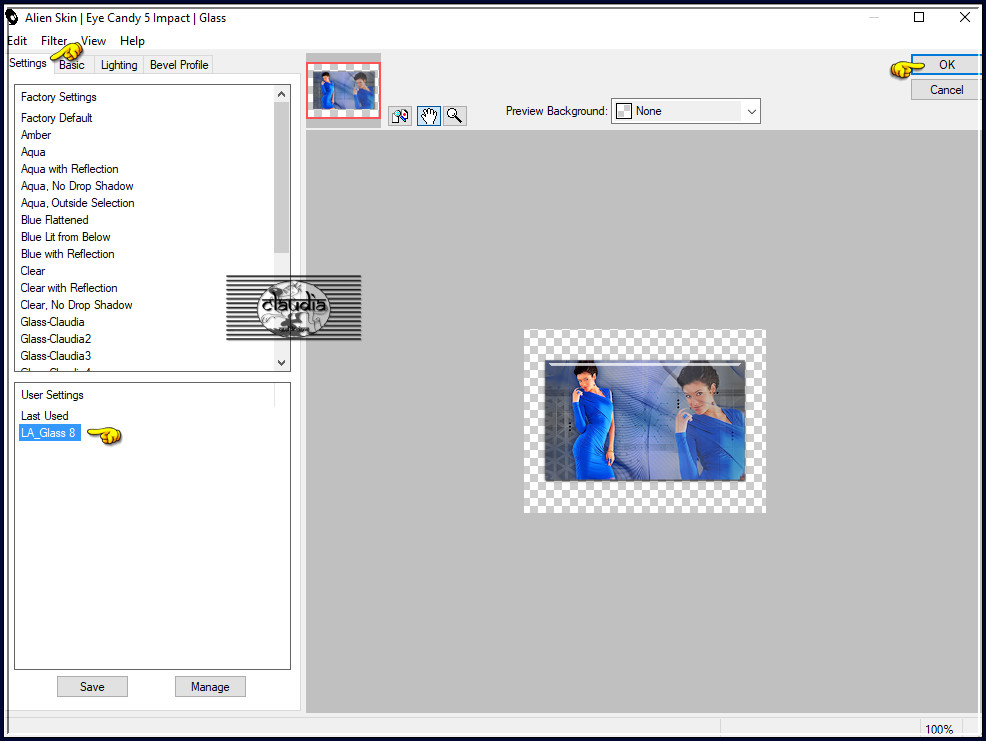
Of voer de instellingen manueel in :
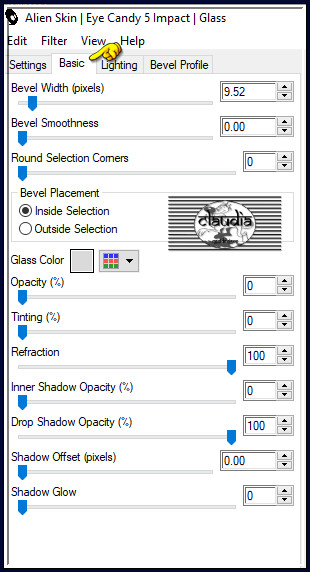
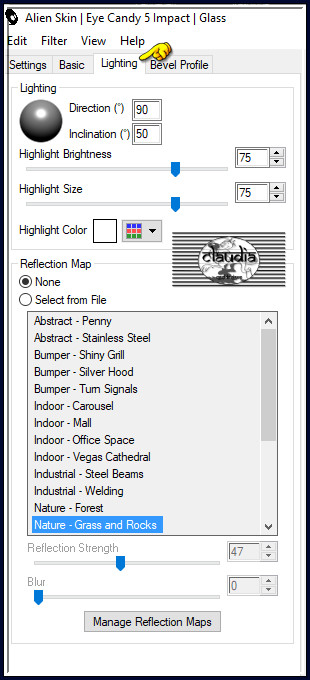
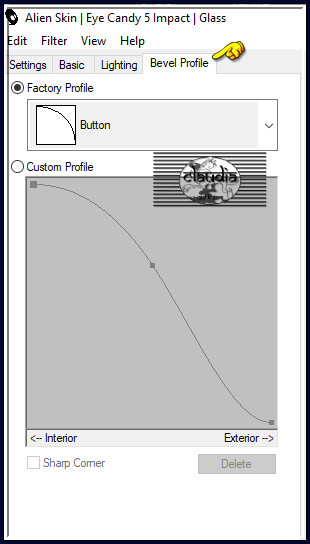
Lagen - Samenvoegen - Zichtbare lagen samenvoegen.
Bewerken - Kopiëren !!!

12.
Activeer je opzij gezette originele werkje.
Bewerken - Plakken als nieuwe laag (het kleine frame zit in het geheugen).
Plaats het kleine frame links bovenaan :

Effecten - 3D-Effecten - Slagschaduw :
Verticaal = 6
Horizontaal = 6
Dekking = 40
Vervaging = 5
Kleur = Zwart (#000000)
Lagen - Dupliceren.
Afbeelding - Formaat wijzigen : 75%, formaat van alle lagen wijzigen niet aangevinkt.
Aanpassen - Scherpte - Verscherpen.
Plaats het gedupliceerde kleine frame naar rechts zoals op het voorbeeld :
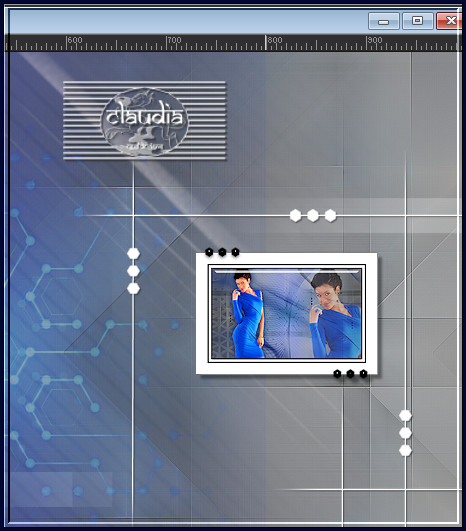

13.
Open uit de materialen het element "LA_Deco 4".
Bewerken - Kopiëren.
Zet het element opzij voor later gebruik.
Ga terug naar je werkje.
Bewerken - Plakken als nieuwe laag.
Afbeelding - Vrij roteren :
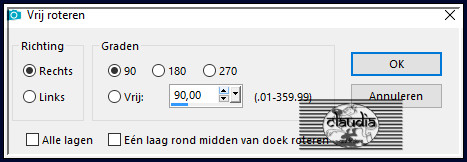
Aanpassen - Scherpte - Verscherpen.
Afbeelding - Spiegelen - Verticaal spiegelen (= Omdraaien).
Plaats links bovenaan :
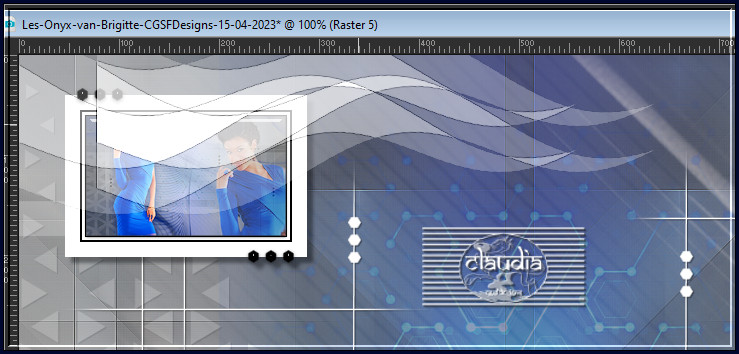
Lagen - Schikken - 2 x Omlaag schikken.
Activeer terug de bovenste laag in het Lagenpallet (= Kopie van Raster 4).
Open het opzij gezette element "LA_Deco 4".
Bewerken - Kopiëren.
Ga terug naar je werkje.
Bewerken - Plakken als nieuwe laag.
Plaats het element rechts onderaan :
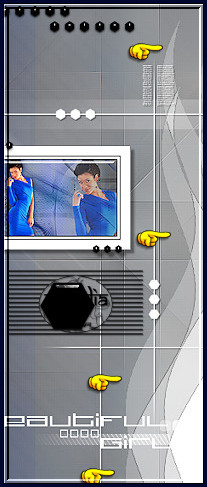

14.
Open uit de materialen de Brushe "LA_tiny text 131".
Bewerken - Kopiëren.
Ga terug naar je werkje.
Bewerken - Plakken als nieuwe laag.
Plaats de tekst links onderaan :
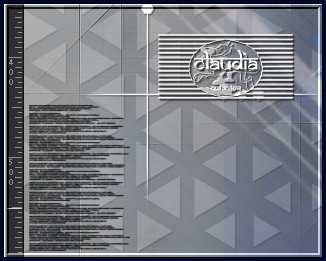
Open uit de materialen de Brushe "LA_tiny text 131 (2)".
Bewerken - Kopiëren.
Ga terug naar je werkje.
Bewerken - Plakken als nieuwe laag.
Druk op de K toets op het toetsenbord om het raster te activeren en om makkelijker te werken.
Plaats de tekst rechts bovenaan :
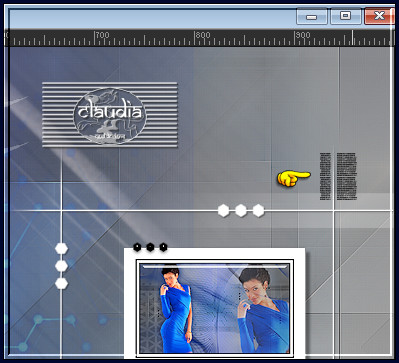
Afbeelding - Negatief.
Open uit de materialen het WordArt "LA_Brush beautiful boy" of "LA_Brush beautiful girl" (hangt van jouw gebruikte tube af).
Bewerken - Kopiëren.
Ga terug naar je werkje.
Bewerken - Plakken als nieuwe laag.
Afbeelding - Negatief.
Plaats rechts onderaan :
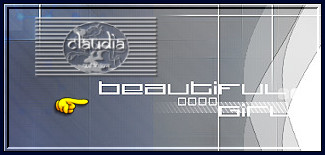
Effecten - 3D-Effecten - Slagschaduw :
Verticaal = 1
Horizontaal = 1
Dekking = 60
Vervaging = 1
Kleur = Zwart (#000000)

15.
Open uit de materialen het element "LA_Hexagon" of "LA_circle".
Bewerken - Kopiëren.
Ga terug naar je werkje.
Bewerken - Plakken als nieuwe laag.
Plaats het element links op je werkje :
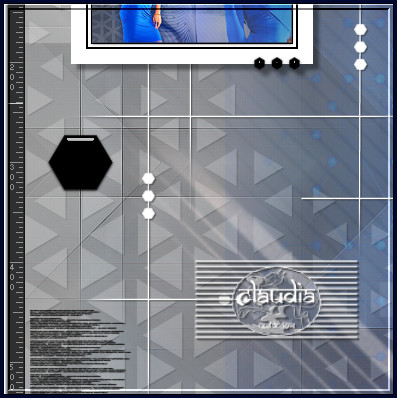
Lagen - Dupliceren.
Afbeelding - Spiegelen - Horizontaal spiegelen.
Plaats onder het kleine frame :
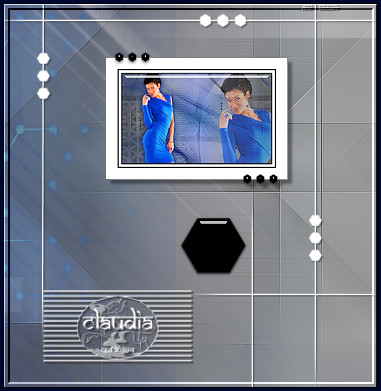
Activeer het opzij gezette element "LA_Deco 4".
Bewerken - Kopiëren.
Ga terug naar je werkje.
Bewerken - Plakken als nieuwe laag.
Plaats het element naar rechts en naar onderen :
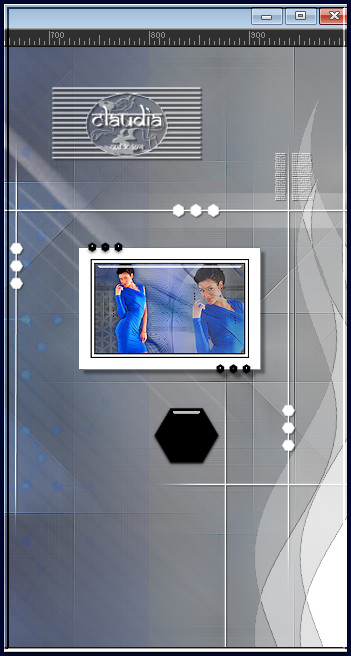
Open uit de materialen het element "LA_Deco 5" of "LA_Deco 5 (alternativ)".
Bewerken - Kopiëren.
Ga terug naar je werkje.
Bewerken - Plakken als nieuwe laag.
Plaats links bovenaan :
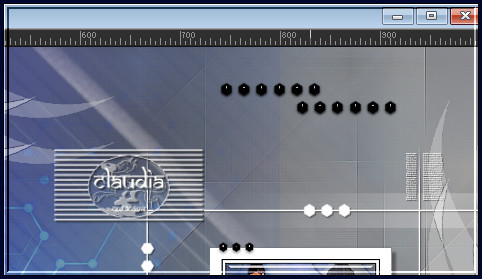

16.
Activeer jouw zelfgekozen, opzij gezette personage tube.
Bewerken - Kopiëren.
Ga terug naar je werkje.
Bewerken - Plakken als nieuwe laag.
Wijzig het formaat van de tube als dit nodig is en verscherp het.
Plaats de tube iets naar rechts en naar onderen toe :

Effecten - Insteekfilters - Alien Skin Eye Candy 5 : Impact - Perspective Shadow :
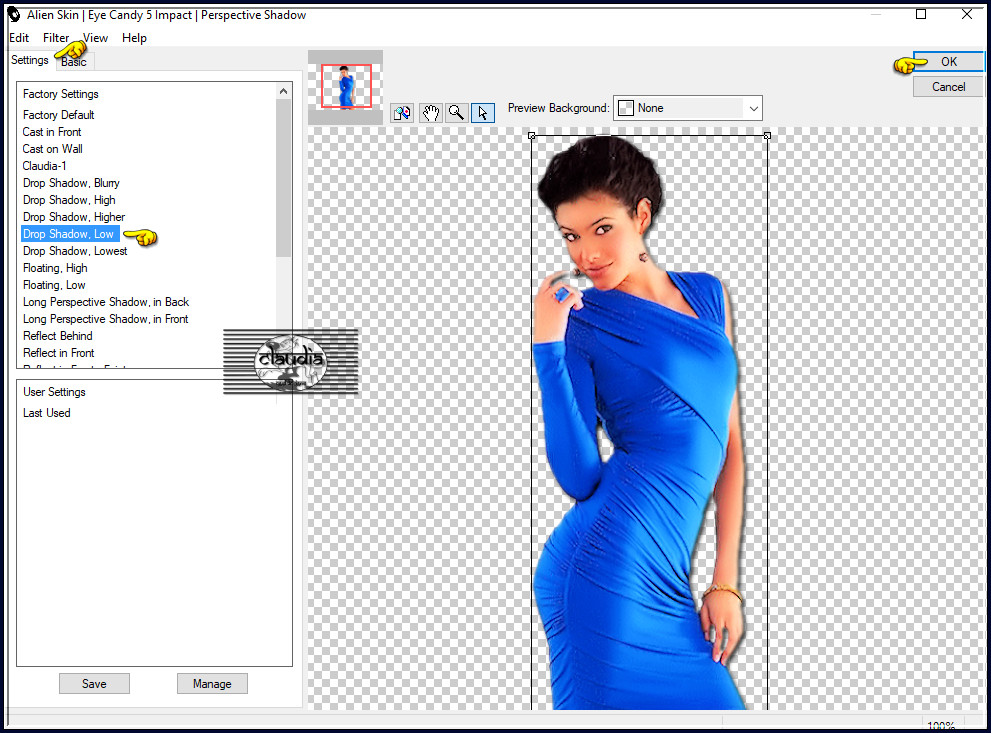
Ga naar het Kleurenpallet en zet de Achtergrondkleur op de 3de kleur.
Activeer het "Tekstgereedschap" en met een font (uit de materialen) en grootte naar keuze en als Vector gemaakt,
typ je de tekst "ONYX" (voor deze tekst werd het font "Moduldama" gebruikt met 80 px, grootte).
Plaats de teskt links onderaan zoals op het voorbeeld :
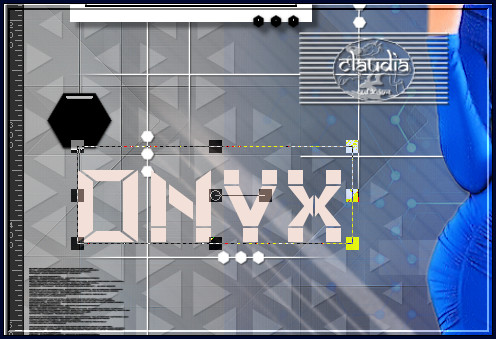
Lagen - Eigenschappen : zet de Mengmodus van deze laag op Doordrukken (of een Modus naar eigen inzicht).
Lagen - Omzetten in rasterlaag.
Ga naar het Kleurenpallet en zet de Achtergrondkleur op de 2de kleur.
Typ nu nogmaals de tekst "ONYX" (voor deze tekst werd het font "Xiaxide" gebruikt met 96 px, grootte).
Plaats de tekst naar onderen en iets naar rechts toe :
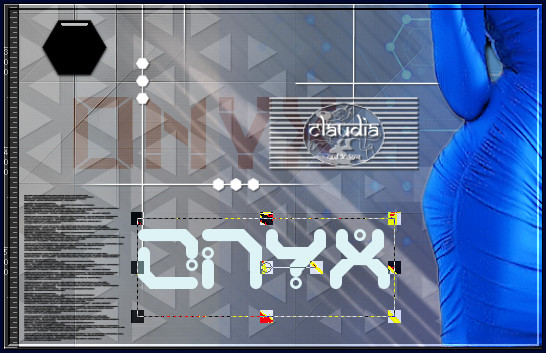
Lagen - Omzetten in rasterlaag.
Effecten - 3D-Effecten - Slagschaduw :
Verticaal = 5
Horizontaal = 5
Dekking = 60
Vervaging = 5
Kleur = Zwart (#000000)
Activeer de 2de laag bovenaan in het Lagenpallet (= Raster 12 / 1ste tekstlaag).
Lagen - Dupliceren.
Effecten - Vervormingseffecten - Wind :
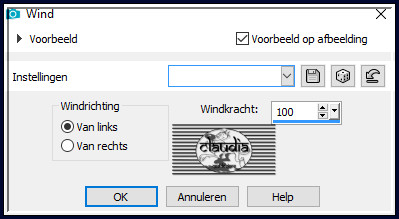
Lagen - Eigenschappen : zet de Mengmodus van deze laag op Tegenhouden en zet de Dekking op 60%.

17.
Afbeelding - Randen toevoegen : Symmetrisch aangevinkt
1 px met de 5de kleur
15 px met de 1ste kleur
3 px met de 4de kleur
3 px met de 3de kleur
3 px met de 2de kleur
25 px met de 1ste kleur
Activeer de Toverstaf, Doezelen en Tolerantie op 0.
Ga terug naar je werkje en selecteer de rand van 25 px.
Selecties - Omkeren.
Effecten - 3D-Effecten - Slagschaduw :
Verticaal = 0
Horizontaal = 0
Dekking = 100
Vervaging = 5
Kleur = Zwart (#000000)
Selecties - Niets selecteren.
Afbeelding - Randen toevoegen : Symmetrisch aangevinkt
1 px met de 5de kleur
35 px met de 1ste kleur
Activeer de Toverstaf, Doezelen en Tolerantie op 0.
Ga terug naar je werkje en selecteer de rand van 35 px.
Lagen - Nieuwe rasterlaag.
Vul de selectie met de 4de kleur.
Open uit de materialen het Masker "Narah_Mask_1335" en minimaliseer het.
Ga terug naar je werkje.
Lagen - Nieuwe maskerlaag - Uit afbeelding :
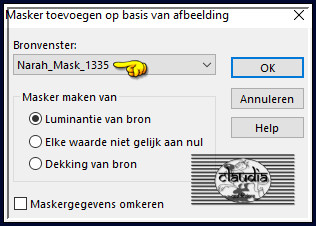
Lagen - Samenvoegen - Groep samenvoegen.
Selecties - Omkeren.
Effecten - 3D-Effecten - Slagschaduw : de instellingen staan goed.
Selecties - Niets selecteren.
Afbeelding - Randen toevoegen : 1 px met de 5de kleur, Symmetrisch aangevinkt.
Lagen - Nieuwe rasterlaag.
Plaats hierop jouw watermerkje e/o copyright-licentienummer als je een betaal tube gebruikt.
Lagen - Samenvoegen - Alle lagen samenvoegen.
Sla je werkje op als JPEG-formaat en daarmee ben je aan het einde gekomen van deze mooie les van Brigitte.
© Claudia - April 2023.






